
 |
Die fliegenden Seiten von Peter Tögel |
Nachdem mein Garmin GPS III Pilot dann doch und leider viel zu früh seinen Geist aufgegeben hat, habe ich mir das Garmin GPSmap 96 zugelegt.
Um es gleich zu sagen, bei diesem Gerät lag von Anfang an Freud und Leid ganz dicht beisammen. Das lag vor allem daran, dass ich mich so sehr gut an mein Garmin GPS III Pilot gewöhnt hatte und nun lediglich nach den Einstellungen suchte, um das GPSmap 96 zu einem GPS III Pilot zu machen. Das gelingt aber nicht ganz.
Das Garmin GPSmsp 96 kann ich allerdings zusammenfassend aus eigener Benutzung heraus durchaus empfehlen. Es erfüllt alle meine Anforderungen an ein GPS für die Fliegerei und ist sehr klein und leicht. Es benötigt nur 2 Batterieen und wenn man kein Hintergrundlicht einschaltet, halten diese wirklich außerordentlich lange.
Auffallend ist die Empfangsstärke dieses Gerätes. Bei Tiefdeckern langt es, das Gerät einfach auf das Kniebrett zu legen und man hat eine 3D Position - also eine Position mit Höhe. Das ist eine wirklich tolle Eigenschaft, denn so muss man nichts irgendwo weit abgelegen hinlegen oder montieren und so weiter. Einfach einschalten und benutzen. Und da Lesebrillenträger ohnehin nach unten den Lesebrillenteil haben, können diese auch dann gut das GPS ablesen. Insofern ideal.
Gegenüber dem GPS III Pilot fällt auf, dass viele Zommstufen auf Auto gestellt werden können, was bedeutet, dass das Gerät selbst festlegt, welche Details ab welchen Zoomstufen angezeigt werden. Erst war ich begeistert, dann - nachdem ich feststellen musste, dass Kontrollzonen bei einer Zoomstufe von 8 nm nicht angezeigt wurden, war ich wieder enttäuscht.
Außerdem fehlt die tolle Eigenschaft des GPS III Pilot, dass das sog. Land Data - also die Autobahnen, Städte, Eisenbahnen, etc - in grau dargestellt werden können. Diese Einstellung sichert beim GPS III Pilot, dass man einerseits auf der moving map prima ablesen kann, wo man ist und andererseits hervorragend die Luftraumstrukturen erkennt. Das ist beim GPSmap 96 leider nicht der Fall. Mit der Return Taste kann man zwar eine sog. Declutter Funktion aktivieren, die - in der ersten Stufe - etwas ähnliches wie Land Data Gray beim GPS III Pilot bietet, aber eben nicht vollständig das gleiche, weil zwar auch Autobahnen, Eisenbahnen, etc. grau dargestellt werden (anstatt schwarz), aber auch keine Stadtnamen mehr eingeblendet werden. Da Kontrollzonen grau-schwarz gestichelt dargestellt werden, ist auch die Darstellung der Luftraumstruktur irgendwie zumindest gewöhnungsbedüftig.
| Position Page | Next, Destination, ETE to Destination, ETA at Destination, Speed, Altitude. | 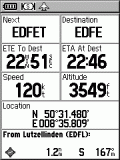 |
| Map Page | Die Anzeige von 2 Feldern, dann logischerweise Bearing und Track. | 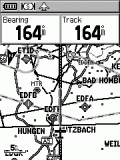 |
| Map Page | Hier die Anzeige von 2 Feldern und einmaligem Drücken der Return Taste für die Reduktion der topographischen Daten. | 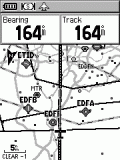 |
| Map Page | Hier die Anzeige von 2 Feldern und zweimaligem Drücken der Return Taste für die Reduktion der topographischen Daten. Man erkennt nun gut, wie die Declutter Funktion die topographischen Daten nun ganz unterdrückt hat und man dadurch die Lufträume besser erkennen kann. |  |
| Map Page | Bei Anzeige von 4 Feldern Bearing, Track, Next (waypoint) und ETE to next (waypoint) | 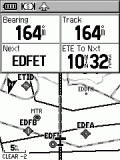 |
| HSI Page | Next (waypoint), Altitude, ETE to next (waypoint) und Dist to next. | 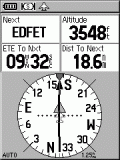 |
| General | Orientation Track Up, Below Off (also immer), Auto Zoom Off und Detail Less. Die Einstellung Detail Less ist für navigatorische Zwecke durchaus ausreichend. | 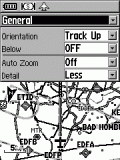 |
| Map | Aviation Data On, Land Data On, Proximity Circle Auto, Map Outlines On. Es wäre nett, wenn mir jemand erklären könnte, was Proximity Circle und Map Outlines für eine Funktion haben. | 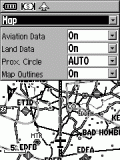 |
| Tracks | Saved Tracks Auto, Track Log Auto, Track Points 3000, Go To Line Course, Heading Line Time, Heading Line Value 05:00 Heading Line Time und Heading Line Value 05:00 sorgt dafür, dass man vor dem Flugzeug quasi einen Scheinwerfer hat, der genau 5 Minuten lang ist. Dieser Scheinwerfer hat übrigens noch Unterteilungen alle Minute. | 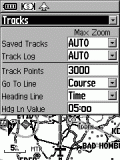 |
| Points Zoom | Hier ist es empfehlenswert, alle Werte außer User Waypoint auf Auto zu stellen, damit das Gerät selbst entscheidet, was aufgrund der Vergrößerungstasten (In und Out) dargestellt wird. User Waypoint - da gebe ich gerne die Meldepunkte der kontrollierten Flugplätze ein - sollten auf 5 nm gestellt werden. | 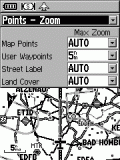 |
| Points Text | Alles auf Small stellen | 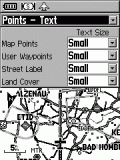 |
| Controlled Airspace | Die Auto Funktion sogt hier für Durcheinander, weil man dann eben keine Kontrolle mehr darüber hat, bei welcher Zoomstufe die Lufträume dargestellt werden. Die Begrifflichkeiten sind bei Garmin hier aus meiner Sicht auch verwirrend: Class B und CTA, Class C und TMA, Tower Zone. Die Einstellungen für Class B und CTA haben (bei deutschen Lufträumen) zumindest auf meinem Gerät schlichtweg keine Auswirkungen. Hatte ich doch gedacht, dass mit CTA Control Area gemeint ist und somit die seinerzeitigen "Nahverkehrszonen", in welchen der Luftraum E schon bei geringeren Untergrenzen beginnt. Mit Class C und TMA sind die Lufträume C gemeint. Und mit Tower Zone werden die gesamten Lufträume D gemeint. Also D Kontrollzone und D Nicht-Kontrollzone. Und - und das ist wirklich lästig - auch die hier angesprochenen Nahverkehrszonen, bei denen E schon bei geringeren Höhen beginnt. Letztere gehören aber hier aus meiner Sicht nicht hin. Ich empfehle bei CTA und TMA 20 nm und bei Tower Zone 8 nm einzustellen. | 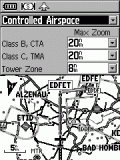 |
| Special Use Airspace | Restricted Airspaces und Military Operated Areas (MOAs) auf 20 nm setzen und den Rest auf Auto. Was sich unter SUAs Special Used Areas verbringt, bleibt mir derzeit allerdings noch verborgen, da wäre ich für einen Tip dankbar | 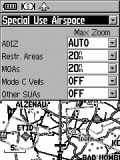 |
| Airport Zoom | Large, medium und small Airport auf 8 nm setzen, Runway Num auf Auto und Runway Ext - was Ein- und Abflugschneisen in das moving map zeichnet - auf Off setzen. | 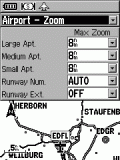 |
| Airport Text | Ich empfehle die Bezeichner für die Flugplätze auf Med zu stellen und die Pistenbezeichner (Runwas Num) auf Small. | 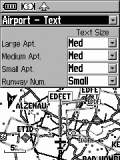 |
| Avtn Nav Zoom | VOR Auto, NDB Auto und Intersection Off. Die Intersection Anzeige ist wirklich nur für IFR Flüge erforderlich und die wird man nicht mit diesem Gerät durchführen. | 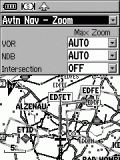 |
| Avtn Nav Text | VOR Small, NDB Small und Intersection None. | 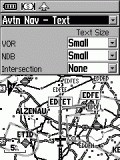 |
| Sinkrate 300 ft/min, 1000 ft above, radius 1 nm | 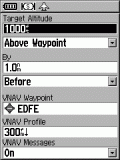 |
Bei der vertikal navigation muss man ggf. die Sinkrate bei leistungsstärkeren Flugzeugen auf 500 ft/min erhöhen, um zu akzeptablen Startpositionen für den Beginn des Sinkfluges zu kommen.
Auch zum eigentlichen Setup des Gerätes möchte ich an dieser Stelle einige Tips geben. Man kommt am einfachsten dorthin, indem man zwei Mal die Menü Taste drückt.
| System | Natürlich ist der Usage Mode auf Aviaton zu stellen. Eine schnelle Umschaltung zwischen Aviaten, Automotive und Marine funktioniert übrigens durch langes Drücker der Page Taste z.B. in der Map Anzeige. Unter GPS kann man Normal, Battery Saver und Simulator wählen. Die hohe Empfindlichkeit erreicht man allerdings nicht im Battery Saver Modus. Ebenso wird EGNOS zur Verbesserungs der Genauigkeit nur funktionieren, wenn man GPS auf Normal stellt. Die Auswahl Simulator kann übrigens auch auf der Satellite Page über das Menü schnell ausgewählt werden. | 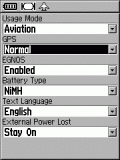 |
| Display | Hier lauert ein kleiner Fallstrick bei Backlight. Man sollte es auf "Always on" schalten, weil es sich nämlich sonst nach einer vorgegebenen Zeit ausschaltet. "Always on" bedeutet übrigens nicht, dass das Hintergrundlicht immer eingeschaltet ist, sondern nur, dass es nach dem Einschalten auch an bleibt. | 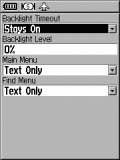 |
| Page Sequence | Die Reihenfolge der Seiten, die man mittels Page bzw. Quit durchschalten kann, legt man hier fest. Alles ist ja bekanntlich Geschmackssache, aber ich habe mit den hier aufgeführten Reihenfolge am meisten Freude. |  |
| Airscape Alarms | Offensichtlich hat man bei Garmin bezüglich der Airspace Alarms dazugelernt. Musste man beim GPS III Pilot noch immer die Gängelmeldung des bevorstehenden Eintritts in einen Luftraum wegdrücken oder aber die Alarme deaktivieren, so kann man beim GPSmap 96 nun alle Alarme aktiv lassen, denn diese werden nur für kurze Dauer (ca. 8 Sekunden) eingeblendet und verschwinden dann wieder von alleine. | 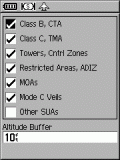 |
| Time | Hier lautet ein Fallstrick, nämlich beim Sonnenuntergang, wenn man die Ortszeit über den Zeitoffset erzeugen läßt. Dann wird nämlich der Sonnenuntergang in Ortszeit angezeigt, obwohl man doch sonst alle Zeiten in UTC hat und das kann zu ärgerlichen Situationen kommen. Ich schlage daher vor, die Time Zone quasi künstlich auf UTC zu lassen. | 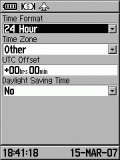 |
| Einheiten | Wenn man es mal verstellt hat, so sollte es aussehen. | 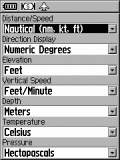 |
Über die Satellite Page findet man mittels der Menü Taste einen schnellen Einstieg in den Simulator. Man startet den Simulator, gibt die Location und ggf. die Höhe ein und dann geht es los. Es sind alle Möglichkeiten gegeben, das Gerät ausgiebig auszuprobieren. In der Anzeigenseite des HSI und der Position Page kann man am bequemsten mittels der "Daumensteuerung" den Kurs (rechts, links) und die Höhe (oben, unten) variieren.
 |
Ein paar Worte zum Thema GPS |
 |
Übersicht |
Diese Seite wurde zuletzt am 15.03.2007 aktualisiert.